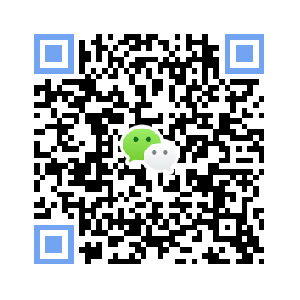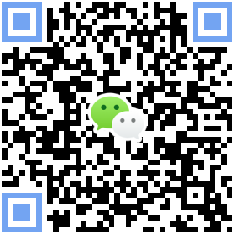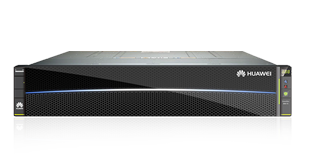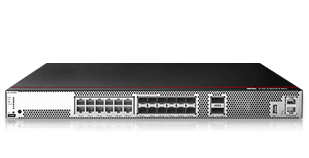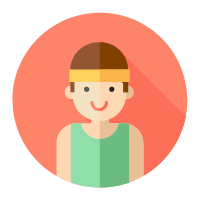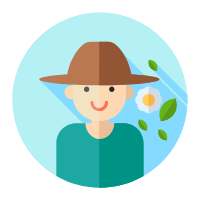华为服务器 RAID卡配置 SR130 LSISAS3008 EFI 2024-10-17 13:54:06 1
华为RAID卡配置指南列表
登录管理界面(BIOS版本为V658及以上)
对系统的影响
进入配置管理界面需要重启服务器,会导致服务器业务中断。
操作步骤
- 配置“UEFI Boot”模式,具体方法请参见配置UEFI模式(BIOS版本为V658及以上)。
- 登录LSI SAS3008IR管理界面。
- 重启过程中,当出现图5-21所示界面时,按“Delete”。
弹出密码输入框。
图5-21 BIOS启动界面
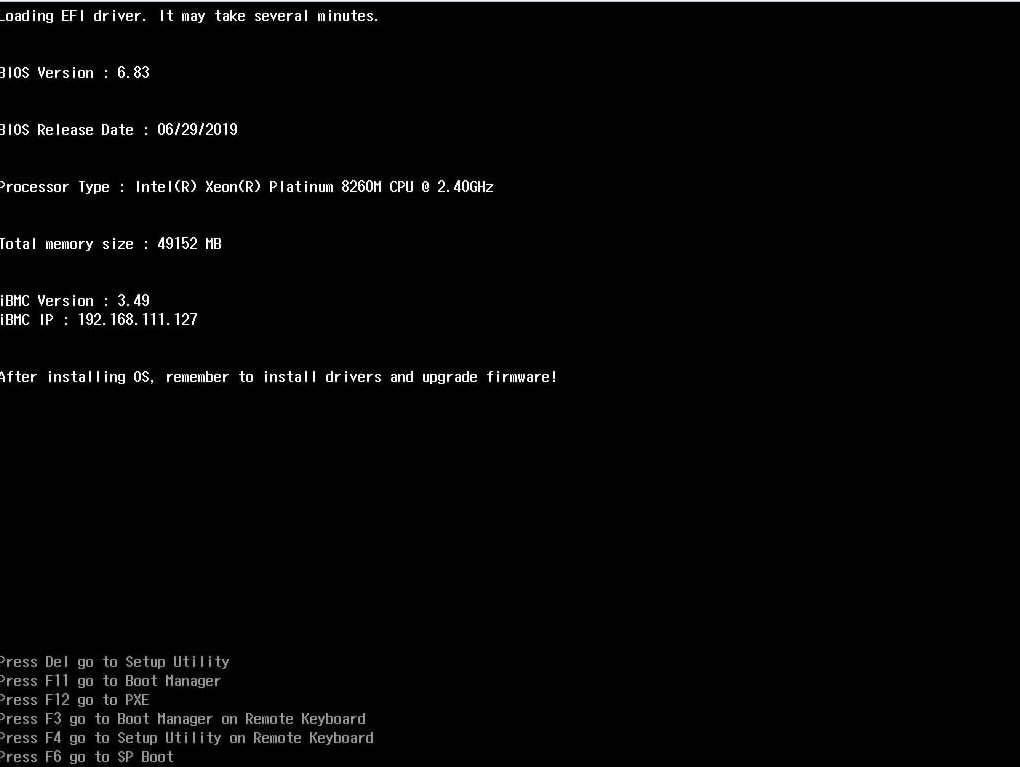
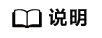
V5系列服务器BIOS默认密码为“Admin@9000”。
- 输入密码并按“Enter”。
进入如图5-22所示界面。
图5-22 Setup Utility界面
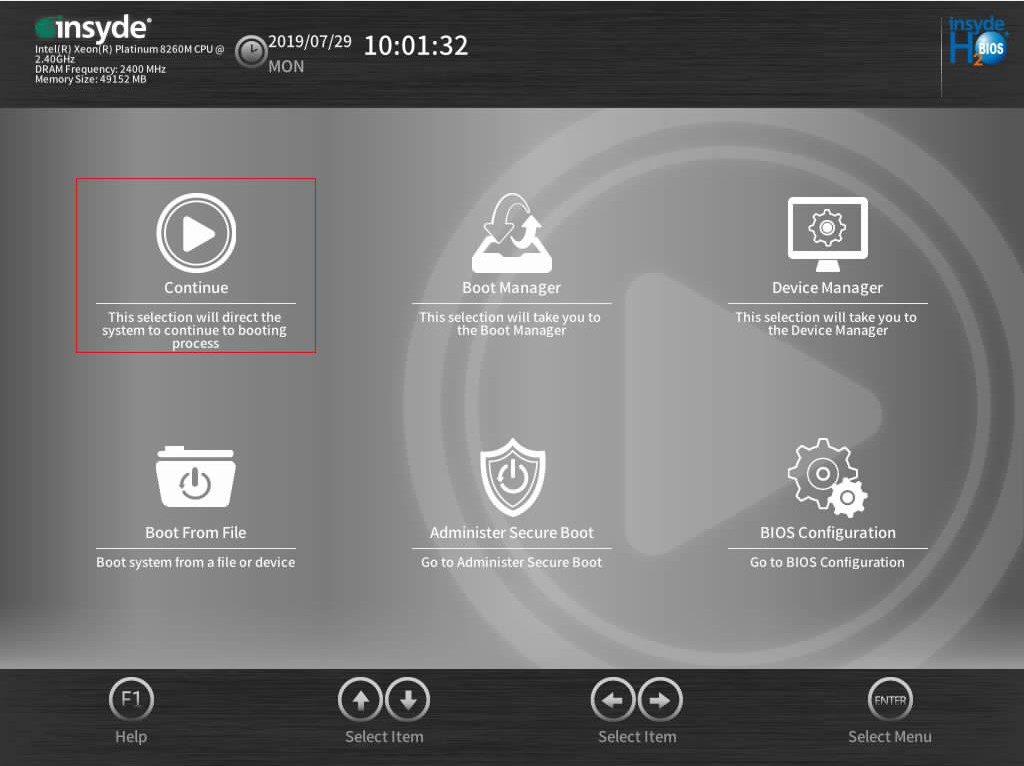
- 选择“Device Manager”并按“Enter”。
进入如图5-23所示界面。
图5-23 Device Manager界面
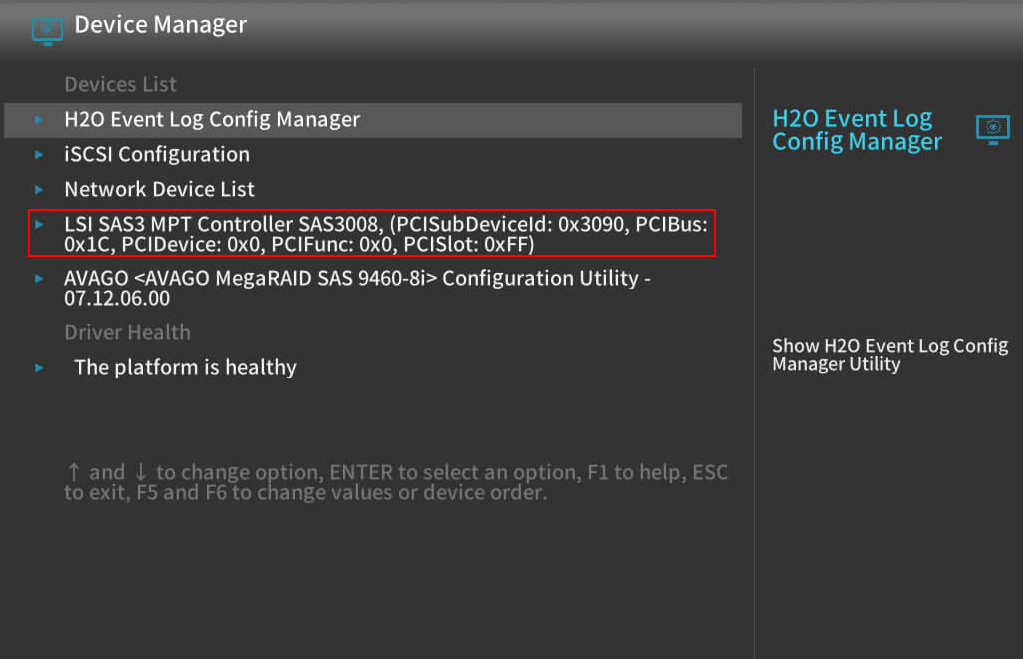
- 选择要操作的LSI SAS3008IR控制器,按“Enter”,进入如图5-24所示界面。
图5-24 LSI SAS3008IR
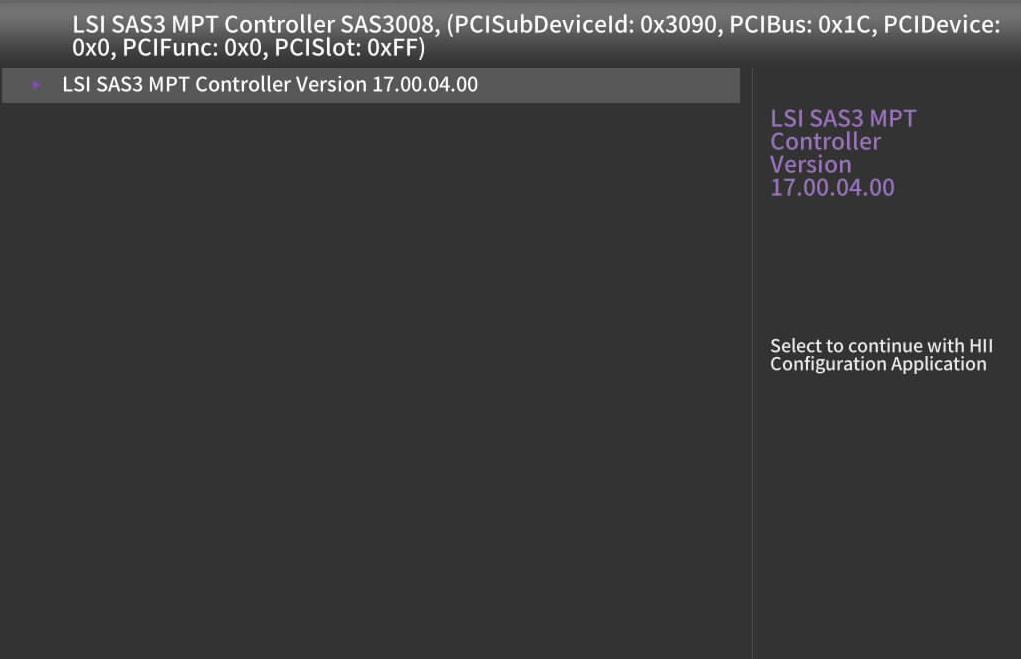
- 按“Enter”。
进入如图5-25所示主界面。
图5-25 LSI SAS3008IR主界面
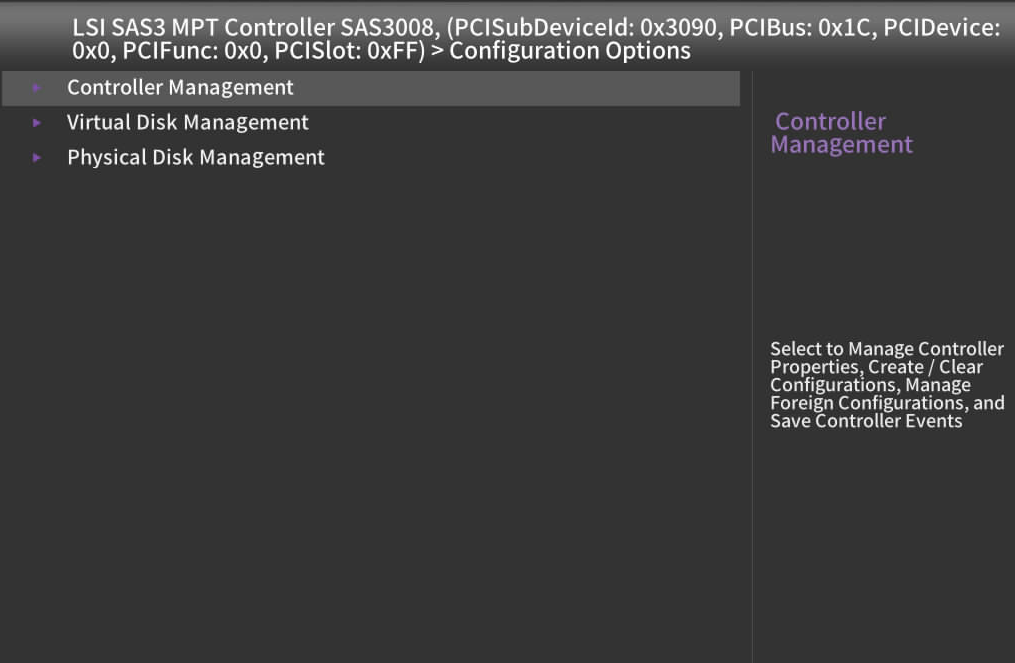
创建RAID 0
操作场景

- 加入到RAID组的硬盘数据将会被清除,创建RAID前请确认硬盘中无数据或数据不需要保留。
- LSI SAS3008IR支持的硬盘类型为SAS/SATA HDD和SAS/SATA SSD,同一RAID组必须使用同类型的硬盘,但可以使用不同容量或不同厂商的硬盘。
操作步骤
- 备份硬盘数据,并登录管理界面。具体操作方法请参见登录管理界面(BIOS版本为V658及以上)或登录管理界面(BIOS版本为V363及以下)。
- 进入“Create Configuration”界面。
- 在主界面中选择“Controller Management”并按“Enter”。
- 选择“Create Configuration”并按“Enter”。
- 选择RAID组级别。
- 通过“↑”、“↓”选择“Select RAID level”并按“Enter”。
显示当前可配置的RAID组级别,如图5-31所示。
图5-31 选择RAID级别
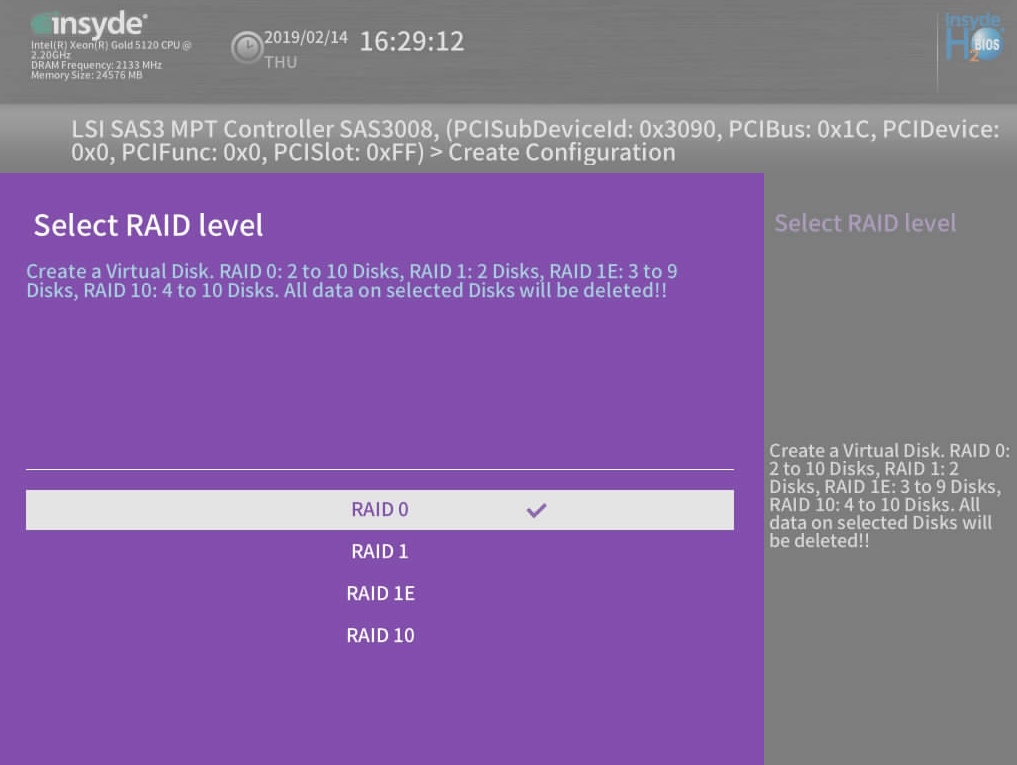
- 选择要配置的RAID组级别“RAID 0”并按“Enter”。
- 选择成员盘。
- 通过“↑”、“↓”选择“Select Physical Disks”并按“Enter”。
打开硬盘选择界面,如图5-32所示,界面中参数说明如表5-9所示。
图5-32 选择硬盘
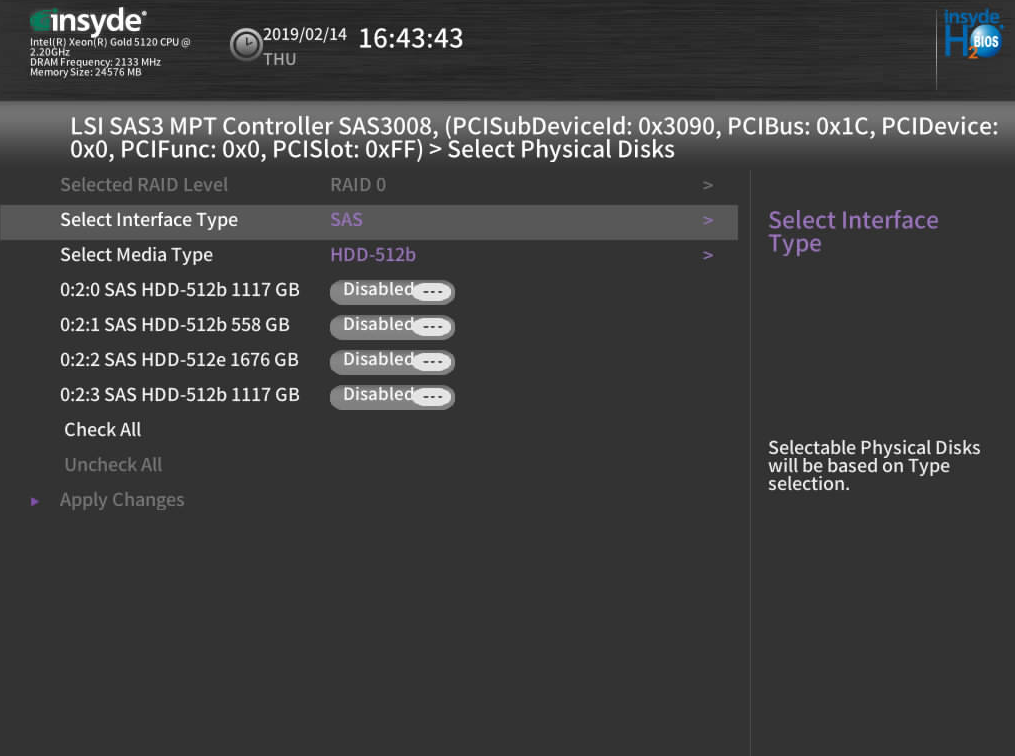
表5-9 参数说明
|
参数
|
说明
|
|
Selected RAID Level
|
已配置的RAID组级别。
|
|
Select Interface Type
|
选择硬盘接口类型,若RAID卡下挂载多种接口类型的硬盘,可通过该选项过滤。
|
|
Select Media Type
|
选择硬盘类型,若RAID卡下挂载多种容量的硬盘,可通过该选项过滤。
|
|
0:2:0 SAS HDD-512b 1117GB
|
可选择的硬盘。
|
|
Check All
|
选中列出的所有硬盘。
|
|
Uncheck All
|
取消选中硬盘。
|
- 按表5-9所述选中RAID组成员盘。
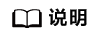
- RAID 0支持2~10个硬盘。
- 当RAID卡下面所有RAID组中的硬盘总数超过14时,硬盘无法加入RAID组。
- 保存配置
- 通过“↑”、“↓”选择“Apply Changes”并按“Enter”。
打开操作确认界面,如图5-33所示。
图5-33 操作确认界面
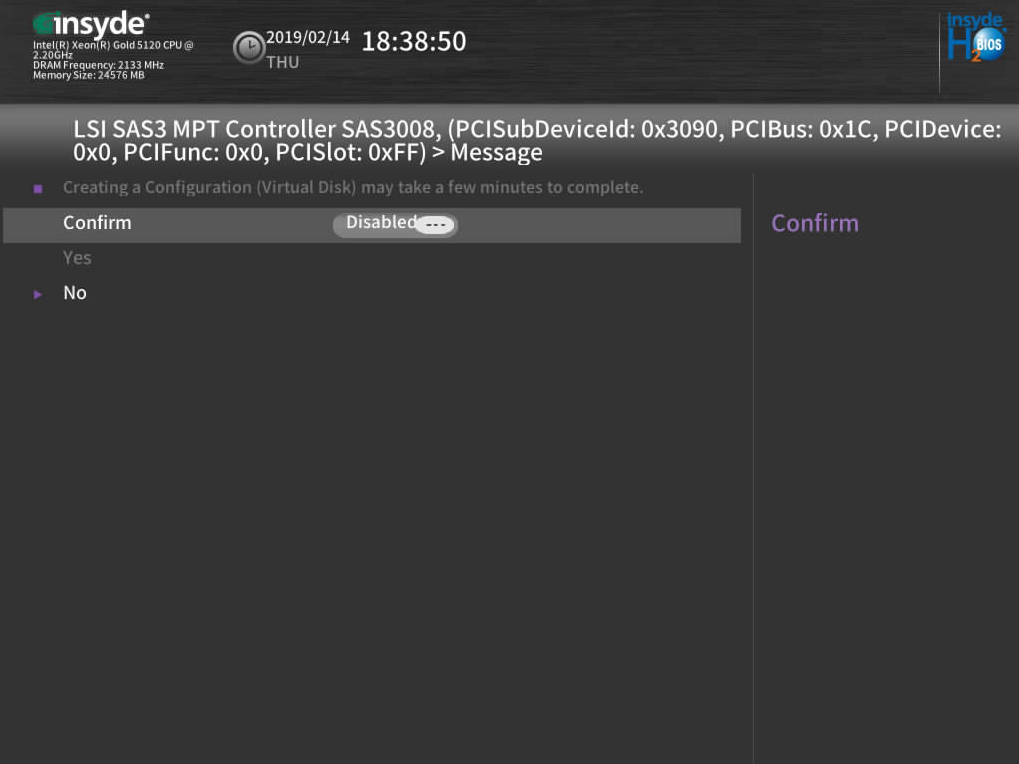
- 通过“↑”、“↓”选择“Confirm”并按“Enter”。
- 通过“↑”、“↓”选择“Yes”并按“Enter”。
提示Operation completed successfully。
- 按“Esc”。
配置完成。
- 检查配置结果。
- 在主界面中选择“Virtual Disk Management”并按“Enter”。
- 选择“Manage Virtual Disk Properties”并按“Enter”。
显示当前存在的RAID组信息。
创建RAID 1
操作场景

- 加入到RAID组的硬盘数据将会被清除,创建RAID前请确认硬盘中无数据或数据不需要保留。
- LSI SAS3008IR支持的硬盘类型为SAS/SATA HDD和SAS/SATA SSD,同一RAID组必须使用同类型的硬盘,但可以使用不同容量或不同厂商的硬盘。
操作步骤
- 备份硬盘数据,并登录管理界面。具体操作方法请参见登录管理界面(BIOS版本为V658及以上)或登录管理界面(BIOS版本为V363及以下)。
- 进入“Create Configuration”界面。
- 在主界面中选择“Controller Management”并按“Enter”。
- 选择“Create Configuration”并按“Enter”。
- 选择RAID组级别。
- 通过“↑”、“↓”选择“Select RAID level”并按“Enter”。
显示当前可配置的RAID组级别,如图5-34所示。
图5-34 选择RAID组级别
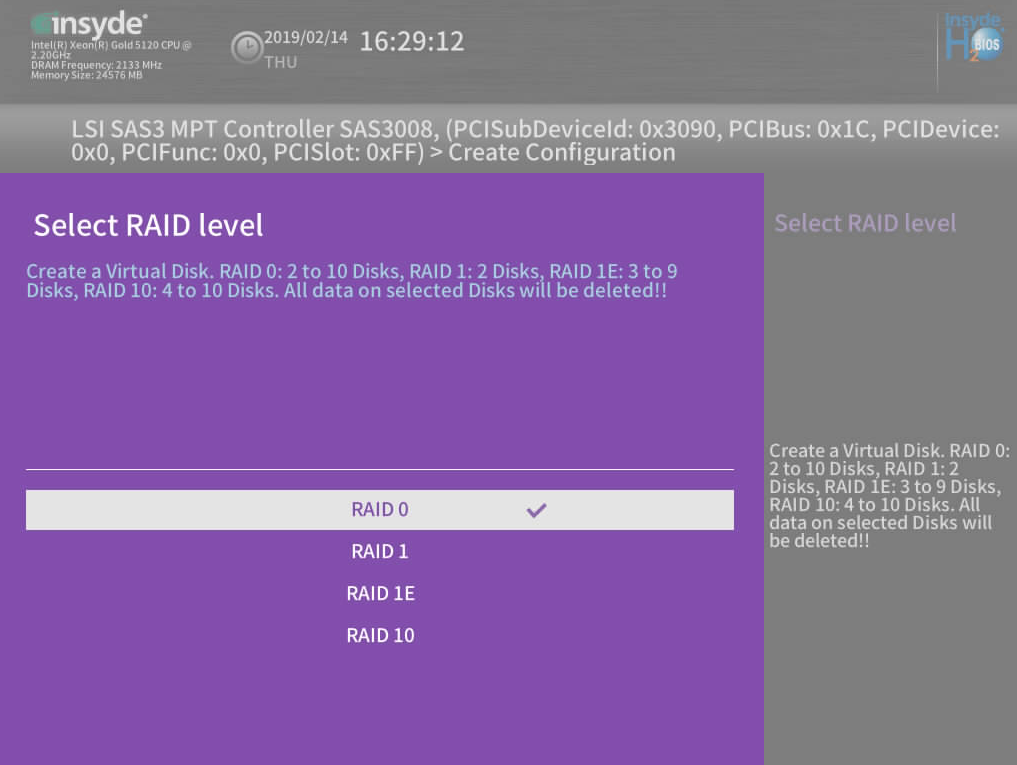
- 选择要配置的RAID组级别“RAID 1”并按“Enter”。
- 选择成员盘。
- 通过“↑”、“↓”选择“Select Physical Disks”并按“Enter”。
打开硬盘选择界面,如图5-35所示,界面中参数说明如表5-10所示。
图5-35 选择硬盘
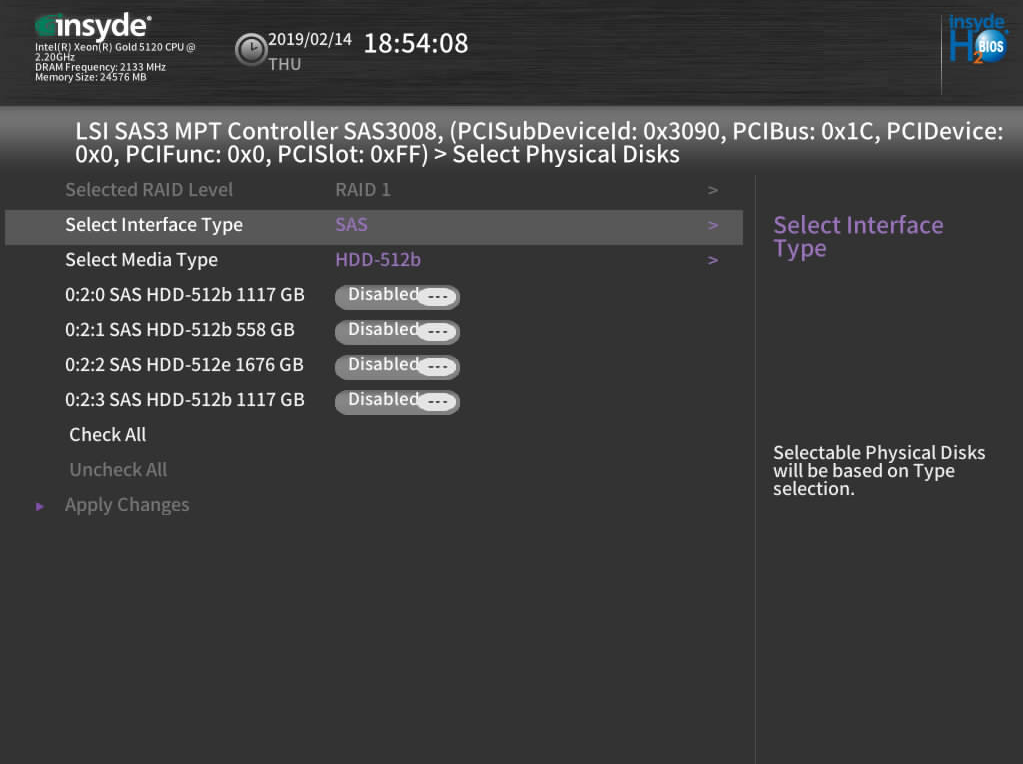
表5-10 参数说明
- 按表5-10所述选中RAID组成员盘。
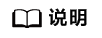
- RAID 1支持的硬盘数为2。
- 当RAID卡下面所有RAID组中的硬盘总数超过14时,硬盘无法加入RAID组。
- 保存配置。
- 通过“↑”、“↓”选择“Apply Changes”并按“Enter”。
打开操作确认界面,如图5-36所示。
图5-36 操作确认界面
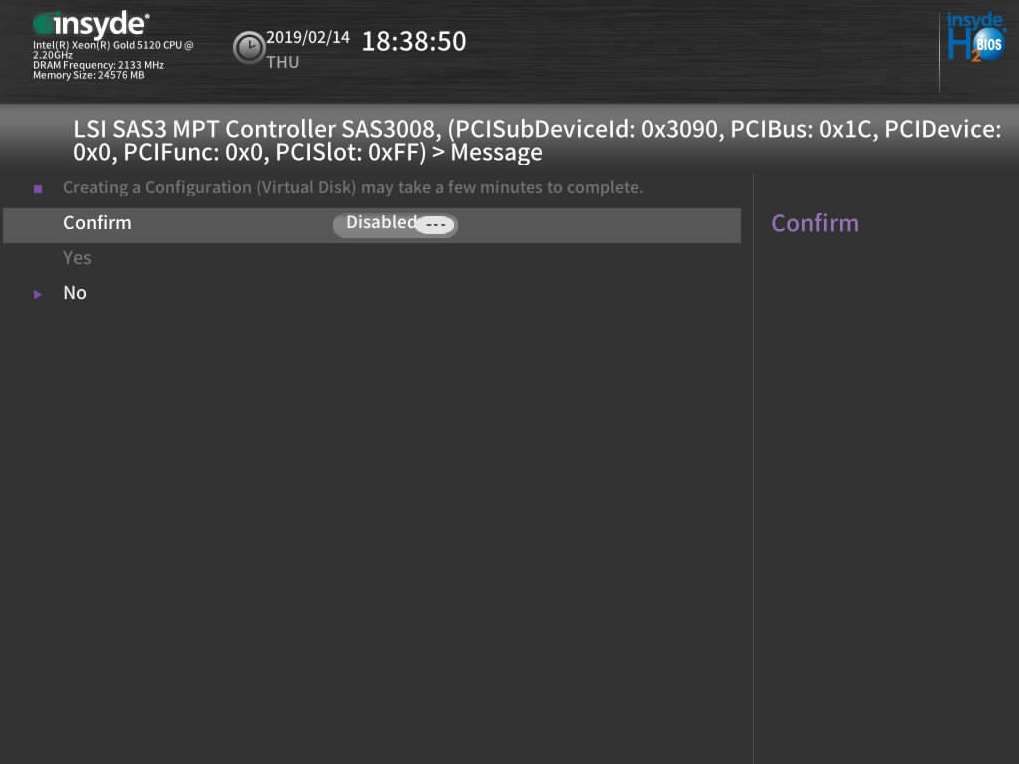
- 通过“↑”、“↓”选择“Confirm”并按“Enter”。
- 通过“↑”、“↓”选择“Yes”并按“Enter”。
提示Operation completed successfully。
- 按“Esc”。
配置完成。
- 检查配置结果。
- 在主界面中选择“Virtual Disk Management”并按“Enter”。
- 选择“Manage Virtual Disk Properties”并按“Enter”。
显示当前存在的RAID组信息。
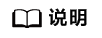
LSI SAS3008IR在创建完RAID 1后,会自动进行后台初始化。后台初始化是把主盘的数据同步到从盘,不影响RAID组使用,但会对RAID组的性能有一定程度的影响。